Najlepszy sposób na przycięcie długości wideo w programie Windows Media Player
Możesz również otrzymać pytanie „Jak mogę przyciąć wideo w programie Windows Media Player?” Jak sama nazwa wskazuje, Windows Media Player to odtwarzacz multimedialny opracowany dla komputerów z systemem Windows. Najwyraźniej można go używać tylko do przesyłania strumieniowego plików wideo / audio na komputerze z systemem Windows. Jeszcze inną przydatną funkcją tego programu jest przycinanie plików multimedialnych, takich jak wideo i audio.
Zamiast pobierać osobne narzędzie do przycinania filmów, możesz skorzystać z tej funkcji, aby skrócić swoje pliki wideo. Chodzi o to, że musisz dostosować niektóre ustawienia, aby włączyć funkcję cięcia. Biorąc to pod uwagę, ten artykuł pokaże Ci kroki, aby wyciąć wideo w Windows Media Player aby skrócić długość. Również świetny substytut jest recenzowany do twojej lektury.
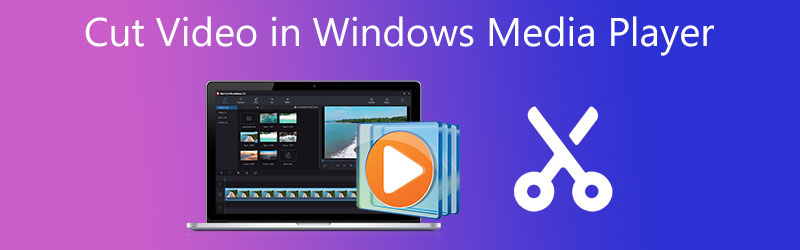
- Część 1. Jak skrócić długość wideo w Windows Media Player
- Część 2. Jak skrócić długość wideo na komputerach Mac/Windows
- Część 3. Tabela porównawcza przecinarek wideo
- Część 4. Często zadawane pytania dotyczące przycinania długości wideo
Część 1. Jak skrócić długość wideo w Windows Media Player
Program Windows Media Player jest przeznaczony przede wszystkim do odtwarzania plików wideo i muzycznych wyłącznie dla systemów Windows. Jednak wielu użytkowników chciałoby również bezpośrednio przycinać lub wycinać pliki wideo. W rzeczywistości ta funkcja nie jest dostępna po uruchomieniu programu od samego początku. Jest on dostępny tylko poprzez integrację wtyczki o nazwie SolveigMM WMP Trimmer.
Jednak tylko nieliczni użytkownicy są tego świadomi. Tak więc, jeśli zapytasz, jak przyciąć wideo w programie Windows Media Player, posortowaliśmy kroki dla Ciebie.
Krok 1. Aby rozpocząć, pobierz wtyczkę SolveigMM Trimmer Plugin z jej oficjalnej strony internetowej. Następnie zainstaluj program w systemie Windows, postępując zgodnie z instrukcjami i kreatorami, aby zakończyć proces instalacji.
Krok 2. Po zainstalowaniu uruchom program Windows Media Player i wprowadź wtyczkę, aby włączyć funkcję przycinania programu. Nawigować do Narzędzia > Wtyczki > Wtyczka SolveigMM WMP Trimmer. Następnie powinieneś zobaczyć inną opcję na dole interfejsu panelu.
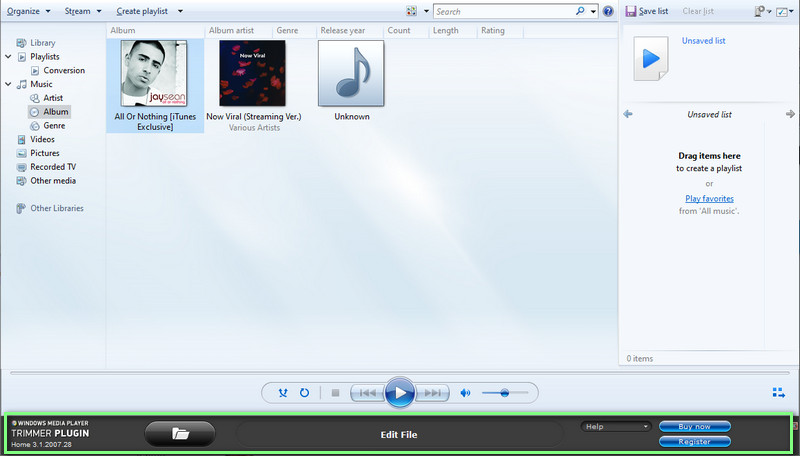
Krok 3. Teraz dodaj film, który chcesz przyciąć. Aby to zrobić, kliknij Teczka ikonę, przeglądaj wideo i wybierz je, aby dodać je do oprogramowania. Powinien automatycznie odtworzyć wideo. Następnie naciśnij Edytuj plik przycisk, aby rozpocząć przycinanie wideo.

Krok 4. Następnie znajdź dokładny punkt lub czas trwania, który chcesz przyciąć. Możesz również odnieść się do wskazania czasu, aby ustawić miejsca początkowe i końcowe. Po podjęciu decyzji naciśnij Trym przycisk, aby zakończyć proces. Po zakończeniu powyższego procesu wyświetl podgląd wideo, aby sprawdzić, czy zmiany zaczęły obowiązywać.
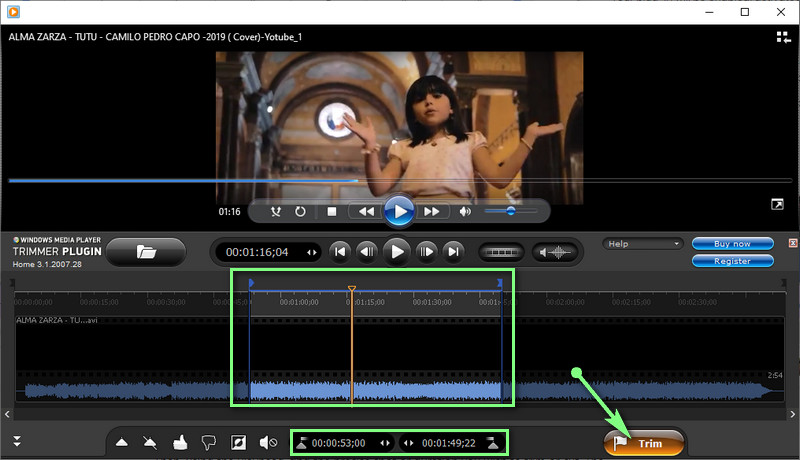
Część 2. Jak skrócić długość wideo na komputerach Mac/Windows
Program Windows Media Player jest rzeczywiście pomocny w poprawianiu plików wideo, wyraźnie skracając długość wideo. Poza tym ma jedną poważną wadę. To jest brak wsparcia dla systemów Mac. Musisz nauczyć się skracać długość wideo w alternatywie Windows Media Player o nazwie Vidmore Video Converter.
Zawiera ekskluzywne narzędzia do edycji wideo, które umożliwiają użytkownikom dzielenie, wycinanie, przycinanie, łączenie, przycinanie i nie tylko. Przede wszystkim użytkownicy mają do dyspozycji opcje zmniejszania drgań wideo, usuwania szumów, dostosowywania jasności i nie tylko, aby wzbogacić wyjście wideo. Jeśli jesteś urzeczony wiedzą, jak wycinać i scalać filmy w substytutu Windows Media Player, przeczytaj wraz z instrukcjami.
Krok 1. Uruchom konwerter wideo Vidmore
Aby korzystać z programu, musisz go najpierw pobrać na swoje urządzenie. Po prostu uderz w jeden z Darmowe pobieranie przyciski poniżej. Następnie zainstaluj za pomocą konfiguracji na ekranie i uruchom ją.
Krok 2. Dodaj wideo do przycięcia
W tym momencie przejdź do Przybornik i otwórz Trymer wideo funkcjonować. Po kliknięciu tej opcji pojawi się okno dialogowe. Następnie kliknij Plus przycisk podpisu, aby otworzyć folder komputera. Następnie znajdź docelowy film i wybierz go do przesłania do oprogramowania.
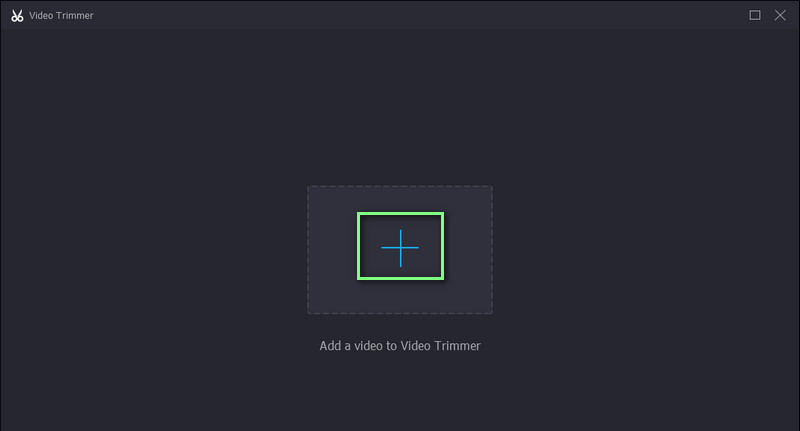
Krok 3. Przytnij wybrany film
Po dodaniu ścieżki wideo możesz rozpocząć przycinanie wideo. Możesz przyciąć za pomocą Głowica odtwarzania wyciąć początkowe części wideo. Przeciągnij suwak, jeśli chcesz wybrać zakres do cięcia wideo. Obejrzyj film, aby zobaczyć zmiany.
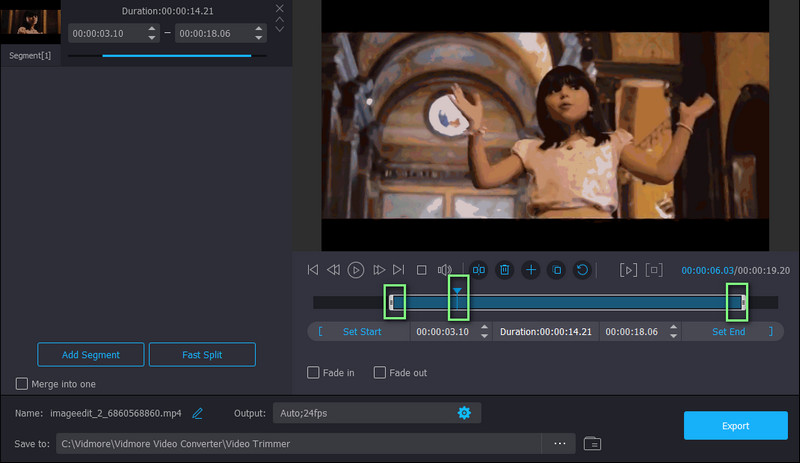
Krok 4. Zapisz przyciętą wersję
Jeśli jesteś zadowolony z wyników wideo, kliknij Eksport aby zmiany zaczęły obowiązywać. Możesz także zmienić ustawienia wyjściowe przed zapisaniem przyciętej wersji wideo. Po prostu otwórz Wynik opcję, a następnie dostosuj niezbędne ustawienia. Następnie kontynuuj zapisywanie wideo, naciskając Eksport przycisk.
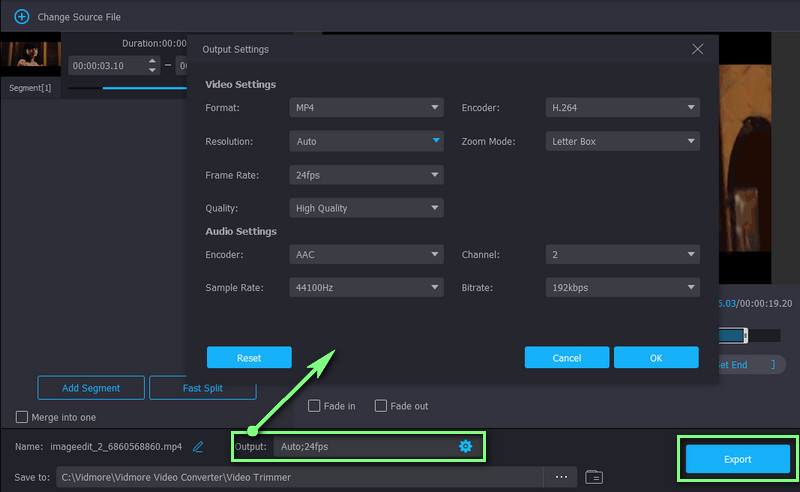
Dalsza lektura:
5 Wskazówki dotyczące rozwiązywania problemów z niedziałającym programem Windows Media Player
Jak wyciąć muzykę w iMovie na urządzeniach Mac i iPhone?
Część 3. Tabela porównawcza przecinarek wideo
Poniżej znajduje się tabela porównawcza dwóch niesamowitych sposobów skracania filmów. Uporządkowaliśmy istotne aspekty tych dwóch programów. Sprawdź to.
- Przybory
- Windows Media Player
- Vidmore Video Converter
| Obsługiwany system operacyjny | Obsługiwany format | Intuicyjny interfejs | Efekty wideo | Narzędzia do edycji |
| Tylko Windows | WMA, WMV, MP4, AVI itp. | Niewspierany | Wytnij lub przytnij | |
| Windows i Mac | MKV, WMA, WMV, MP4, MOV, AVI itp. | Utrzymany | Wycinaj, przycinaj, łącz, przycinaj, obracaj i nie tylko. |
Część 4. Często zadawane pytania dotyczące przycinania długości wideo
Czy mogę edytować filmy w programie Windows Media Player?
Filmy można edytować w programie Windows Media Player. Jednak funkcja ogranicza się tylko do przycinania lub przycinania filmów. Jeśli chcesz dodać filtry lub efekty, może być konieczne użycie oddzielnej aplikacji do swoich potrzeb.
Czy mogę bezpłatnie korzystać z programu Windows Media Player?
TAk. Windows Media Player jest dostępny bezpłatnie na wszystkich komputerach z systemem Windows, umożliwiając strumieniowe przesyłanie plików wideo i audio z obsługą funkcji cięcia. Innymi słowy, możesz przycinać filmy bez konieczności płacenia ani grosza.
Czy mogę przycinać filmy z czarnymi paskami bocznymi w programie Windows Media Player?
Niestety program Windows Media Player nie obsługuje przycinania filmów, przycinania pasków bocznych w filmie. Ale za pomocą Vidmore Video Converter można uzyskać przycinanie czarnych pasków bocznych, ponieważ obsługuje on możliwość przycinania. Ta funkcja pozwoli Ci wyciąć tylko wybrane proporcje, usuwając niechciane części wideo.
Wniosek
Okładki postów jak skrócić długość wideo w Windows Media Player. Rzeczywiście, nie można bezpośrednio edytować filmów w tym odtwarzaczu multimedialnym. Jednak za pomocą wtyczki o nazwie SolveigMM WMP trimmer zadanie przycinania jest możliwe. Poza tym nakreśliło to również najlepszą alternatywę, którą powinieneś rozważyć, na wypadek, gdybyś musiał edytować lub wycinać w systemie komputerowym Windows lub Mac. Możesz łatwo manipulować plikami wideo za pomocą opcji wymienionych w tym poście.


